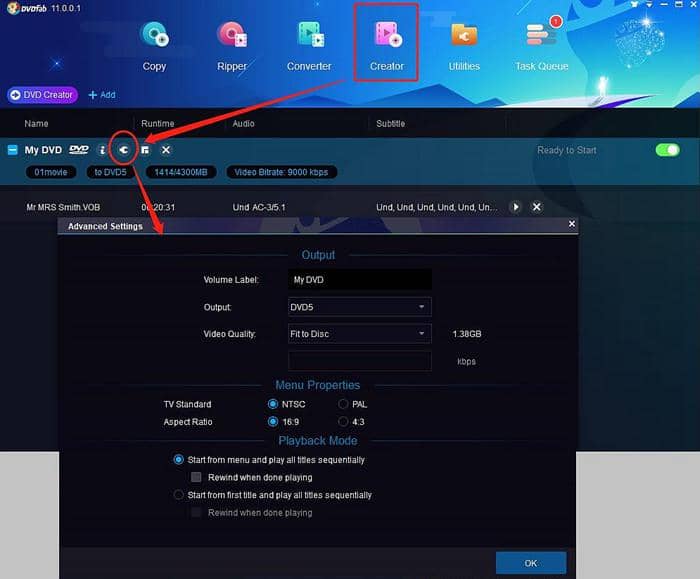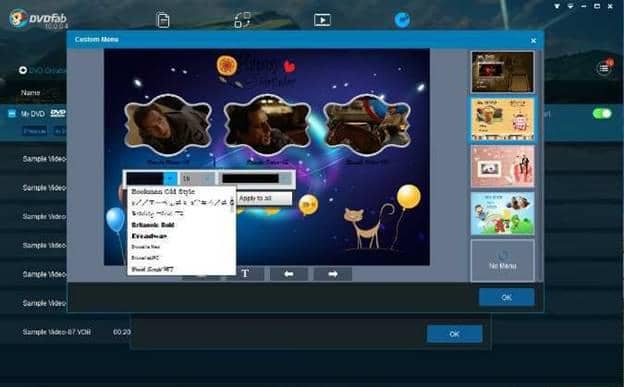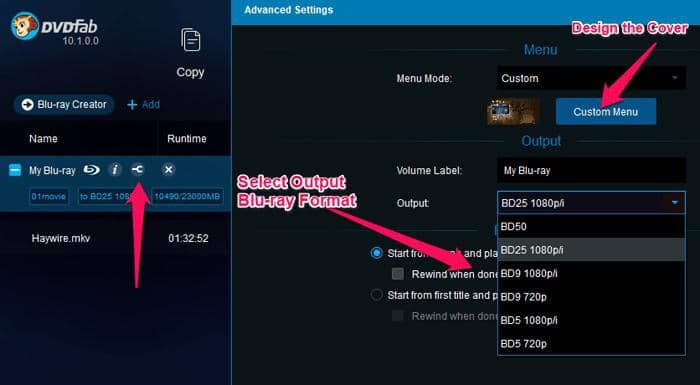七種免費MP3轉DVD方法
摘要: 您是否正在尋找燒錄MP3檔案到DVD以建立音樂檔案的實體備份,並在某些依賴DVD進行媒體播放的音響系統和汽車音響中收聽?無需再尋找。本文章將向您介紹頂級MP3到DVD燒錄軟體,將您的音樂轉檔為DVD播放器友好的格式。
第一部分:頂級MP3轉DVD轉檔器的介紹
為了幫助您免費且輕鬆地將MP3檔案燒錄到DVD光碟,提供了八個程式。現在,請檢查每個MP3轉DVD燒錄程式的功能,並選擇最好的免費軟體作為您的助手。
Aiseesoft MP3轉DVD燒錄軟體
優點:
- 支援所有Windows作業系統
- 將MP3和其他音頻格式轉檔為DVD
- 提供BMP圖像作為DVD功能表背景
- 允許您自定義設定背景圖片、編解碼參數和音頻比特率
缺點:
- 不免費製作DVD音頻光碟
- 沒有特殊的影片編輯器
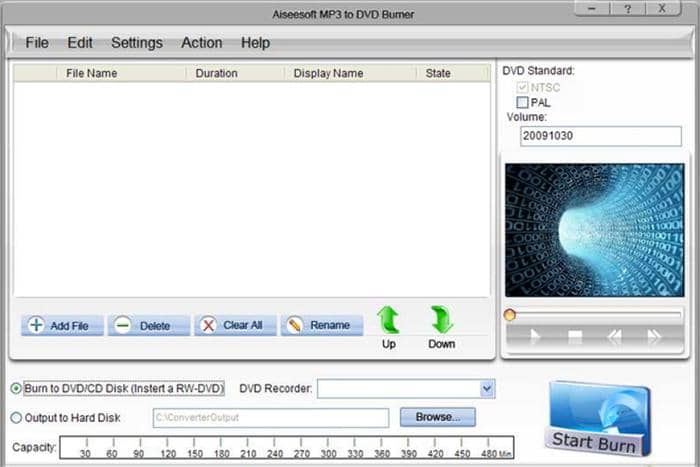
Modiac MP3轉DVD轉檔器
優點:
- 相容Windows XP/Vista/Windows 7
- 允許您編輯音頻檔參數
- 支援超過2個MP3檔案轉檔到DVD
- 速度快
- 佔用19.59MB的空間
缺點:
- 不提供DVD功能表範本或其他編輯工具
- 只支援MP3轉DVD轉檔,不支援其他音頻格式
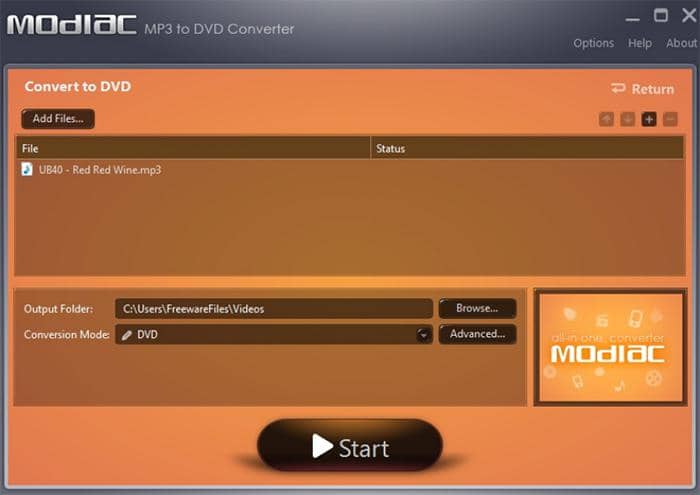
Wondershare DVD Creator
- 支援Windows和Mac作業系統
- 能夠燒錄MP3到CD或數據光碟
- 支援多種音頻格式
- 按您的意願自定義DVD功能表
- 介面簡潔,但不夠迷人
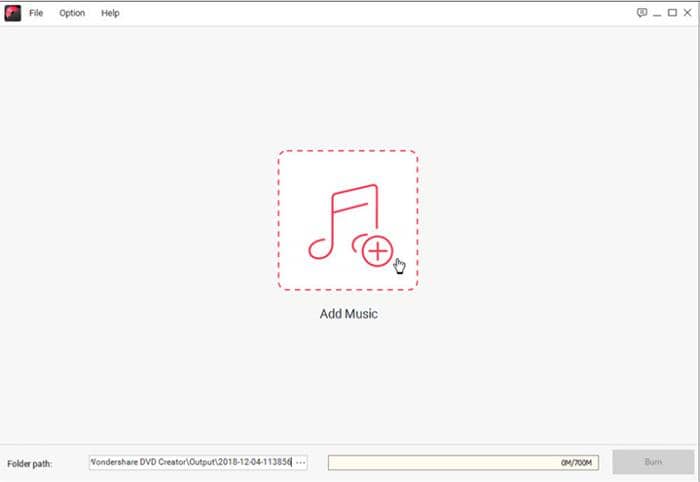
DVD Flick
- 一個自由的開源DVD燒錄軟體
- Windows上使用簡單易懂
- 輕鬆將MP3燒錄到DVD
- 允許您添加功能表和字幕
- 編碼後將檔案燒錄到光碟
- 無廣告或間諜軟體製作DVD音頻
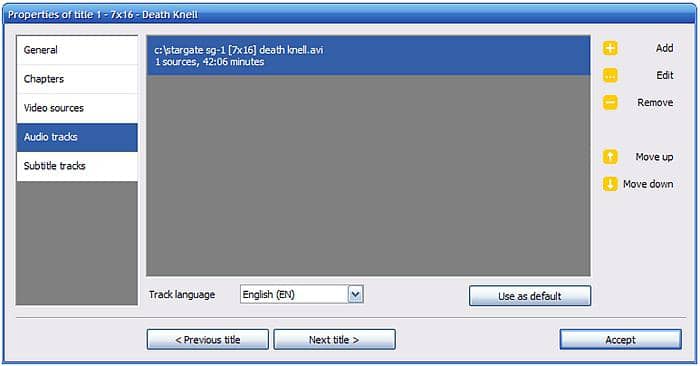
KeepVid MP3轉DVD轉檔器
優點:
- 具有線上版和下載版
- 作為一個網站,易於使用以線上燒錄MP3轉DVD
缺點:
- 功能有限:只支援幾個MP3檔案
- 與離線程式相比速度較慢
- 如果您想要快速燒錄速度,在Windows或Mac上下載使用
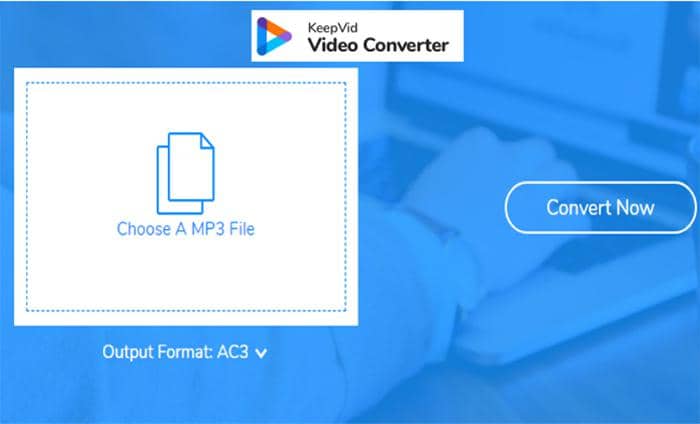
Windows Media Player
- 將MP3文件焚錄到音訊CD、資料CD或DVD
如何使用Windows Media Player將DVD轉檔為MP3?請按照以下步驟進行操作。
第1步:準備一張空白的DVD音頻光碟,並將其插入您電腦的光驅中。如果您的電腦沒有光驅,請使用外置USB驅動器代替。確保插入的DVD類型與您的電腦相容。
第2步:啟動Windows Media Player,點擊“燒錄”按鈕。然後,將歌曲從“播放列表”或“專輯”拖到燒錄面板上。
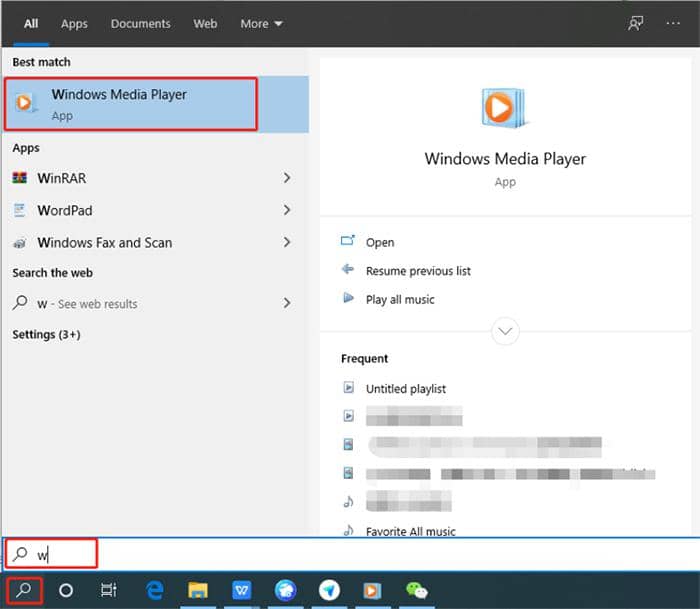
第3步:點擊“開始燒錄”按鈕,將您的MP3燒錄到DVD上。
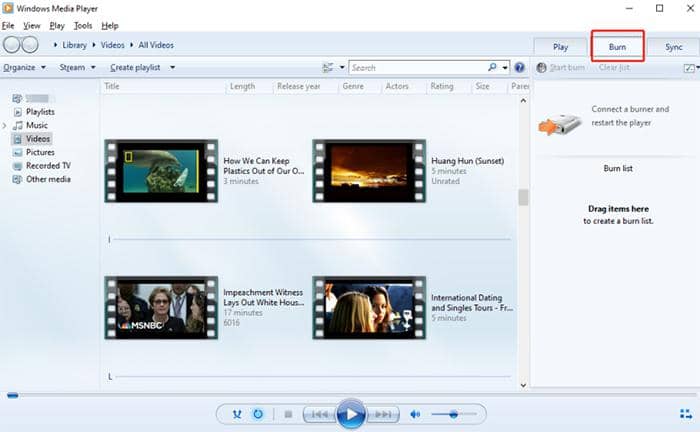
DVDFab DVD Creator
在瞭解了如何將MP3燒錄到DVD的方法後,您可能也對如何將視訊檔(如MP4)燒錄到DVD感興趣。DVDFab DVD Creator是您最好的視訊DVD燒錄工具,可以將任何視訊檔燒錄到空白光碟,或者保存為ISO檔或檔夾存儲在硬碟上。它適用於Windows和Mac系統。以下是它的主要特點,我將向您展示如何使用它來製作DVD視訊光碟。
DVDFab DVD Creator的主要特點:
- 將任何視訊檔燒錄到DVD光碟,或保存為ISO檔或檔夾(Mac/Windows)
- 支持將視訊檔燒錄為DVD 5/9、DVD+R/RW、DVD-R/RW、DVD+R DL、DVD-R DL
- 提供多種功能表範本,並允許您自定義設置
- 輸出高質量視訊,提升您的觀影體驗
- 工作速度比常規速度快10倍,並支持批量轉檔
使用DVDFab DVD Creator燒錄視訊到DVD的步驟:
第1步:啟動DVD燒錄工具並選擇“創作”模組。點擊“模式切換器”按鈕,選擇“DVD Creator”模式。然後通過點擊“添加”按鈕或直接將視訊檔拖放到主頁面中來加載原始檔案。
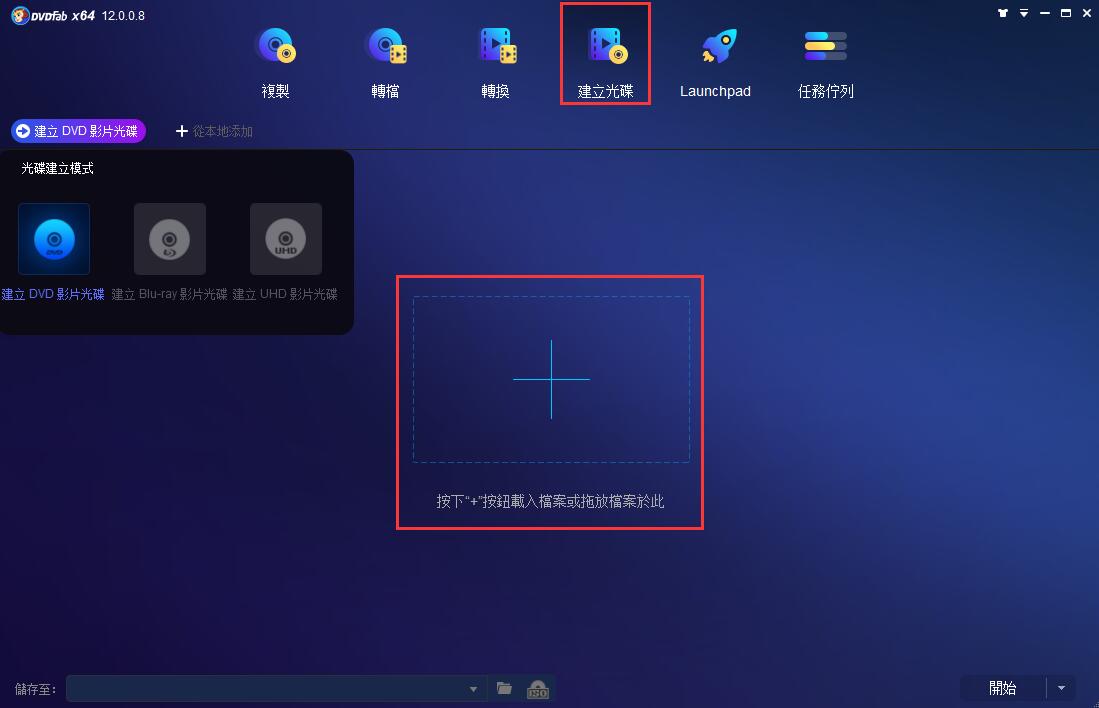
第2步:在加載原始檔案後,自定義輸出DVD設置。點擊“高級設置”按鈕,您可以選擇輸出DVD的大小(DVD-9 / DVD-5),命名輸出的DVD,並配置功能表屬性和播放模式。
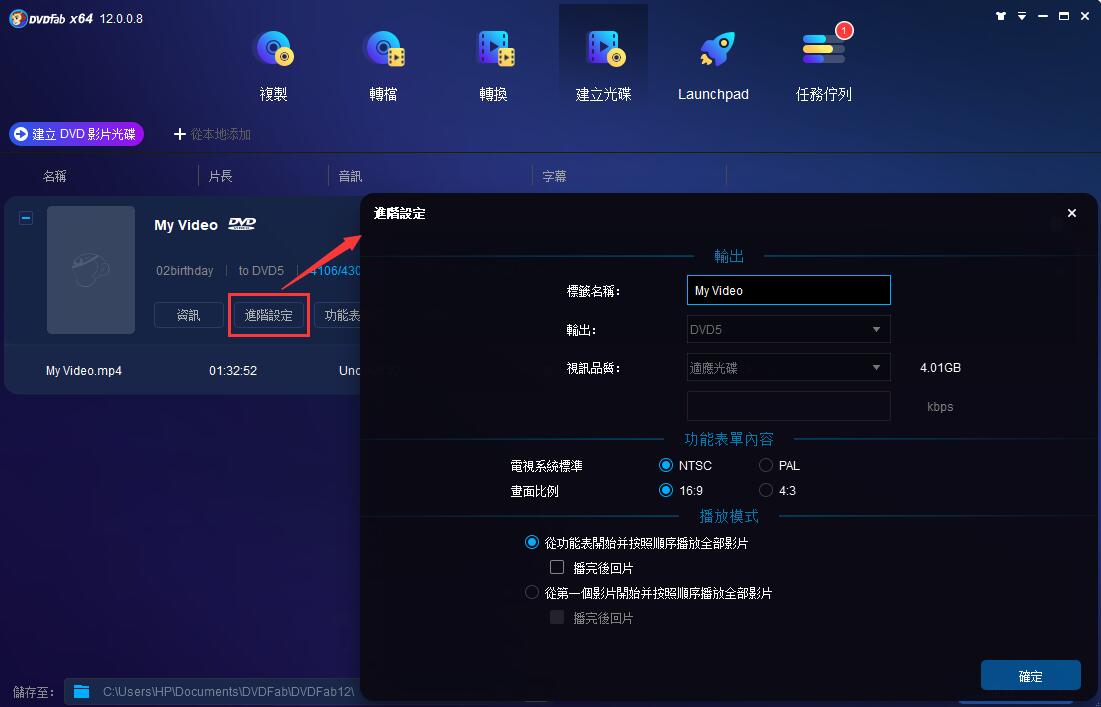
請點擊「選單設置」以從各種範本中創建DVD功能表,並按照您的喜好自定義其所有元素。
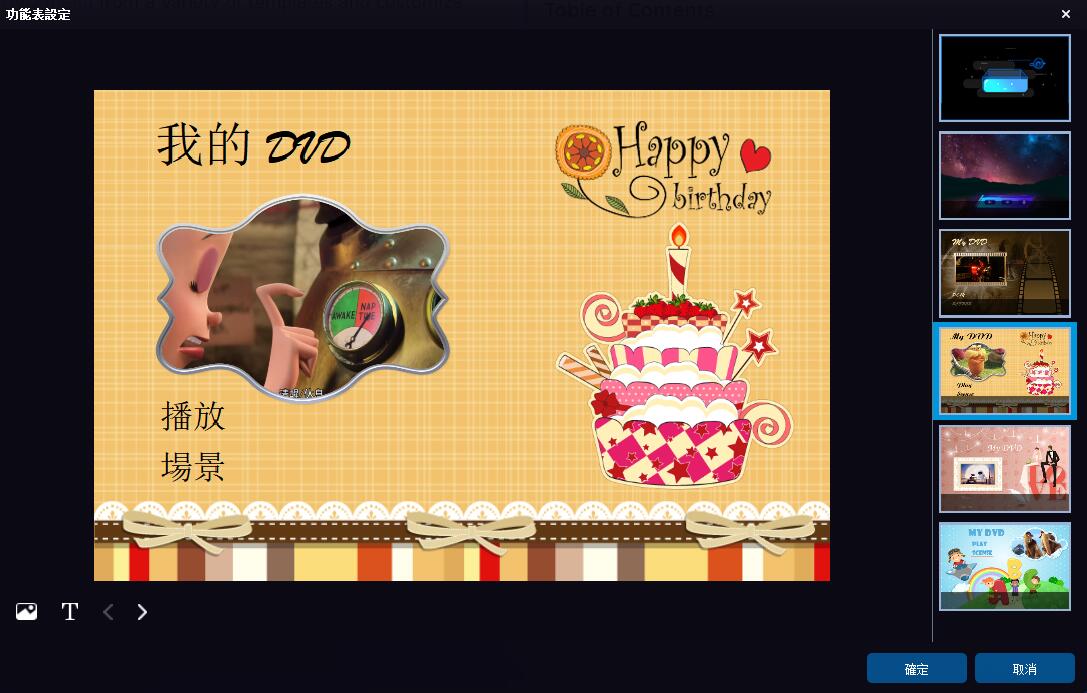
第3步:選擇輸出目的地,然後點擊「開始」按鈕。如果您想將視訊燒錄到DVD上,請選擇「三角形」圖標並找到您的DVD光盤。如果您想以檔夾或ISO檔格式保存輸出檔,則分別點擊「檔夾」或「ISO」圖標。
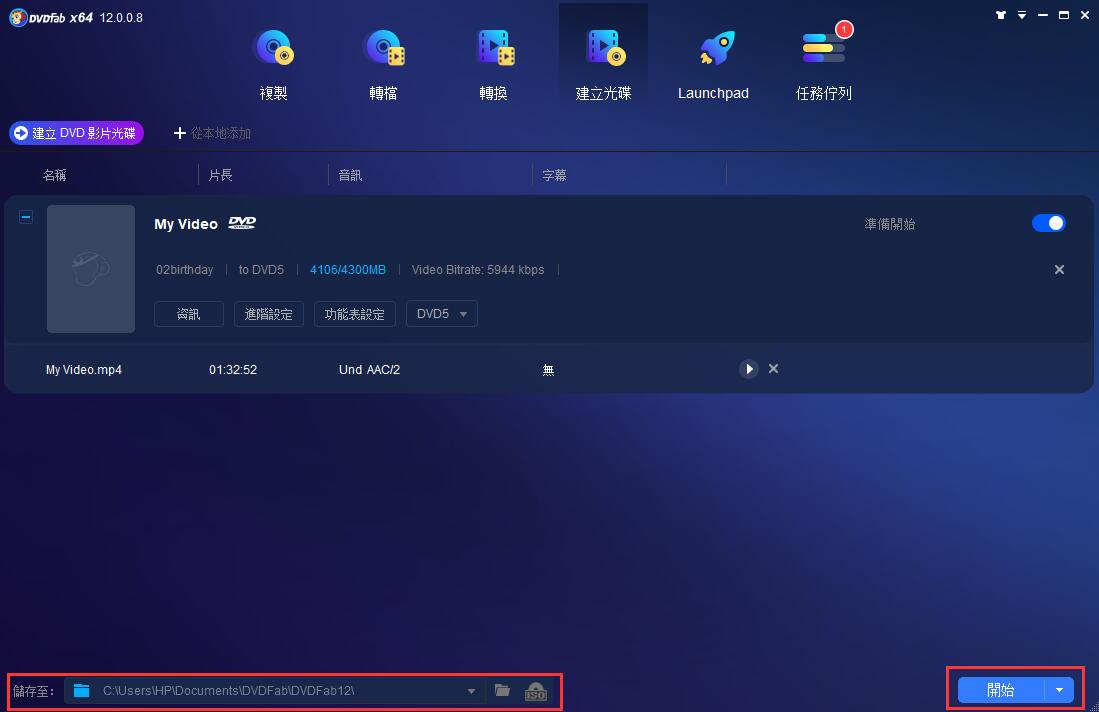
這就是使用DVDFab DVD Creator製作DVD視訊的方法,該DVD製作工具可以將任何視訊格式轉檔為DVD。按照上述步驟進行操作,您將成功完成。
第二部分:修整或下載MP3檔
如何修整您的MP3檔?
在將MP3燒錄到DVD之前,如果您想要修整MP3檔並將其整理好,請求DVDFab Toolkit的幫助。然後按照以下步驟進行操作。
第一步:在Windows上下載並安裝DVDFab Toolkit。
第二步:點擊「音頻工具」下的「修整」,並加載您的MP3檔。
第三步:設定「開始時間」和「結束時間」。
第四步:選擇一個目的地來保存修整後的MP3檔,並開始修整操作。
如何從YouTube下載MP3?
對於希望將MP3燒錄到DVD的用戶,您的音樂來自何處?如果您覺得很難獲得喜愛的音頻,請求StreamFab YouTube to MP3的幫助。這款免費軟件可以幫助您從YouTube或其他1000多個網站下載MP3。然後,您將能夠在音樂的世界中遨遊。現在讓我向您展示如何使用這個MP3下載工具。
第一步:在Windows / Mac / Android上啟動StreamFab YouTube to MP3。
第二步:「粘貼URL」或輸入名稱以找到您喜愛的音樂以燒錄MP3轉DVD。
第三步:加載MP3歌曲,當音頻播放時,點擊「下載」按鈕。
第四步:點擊「音樂」,選擇音質,最後開始下載音樂。
結語
利用這些DVD燒錄器,將MP3燒錄到DVD並製作成車用音頻DVD非常簡單。如果您希望將視訊檔燒錄到DVD,請記住,DVDFab DVD Creator是您最好的助手。如果您對如何將DVD轉檔為MP3也感興趣,請閱讀另一個用戶指南。
包括24個DVDFab 13產品,可為用戶提供完備的DVD、藍光、4K UHD、錄製(4K)BDAV藍光及視訊方案。
您可能還對以下工具感興趣
將任何視訊燒成標準格式的藍光電影
將任何DVD複製成DVD光碟/ISO檔/資料夾
將DVD轉檔成各種視訊/音訊格式